Använder du Google Foto för att spara och dela dina foton och videor, men har du slut på lagringsutrymme? Få inte panik, det finns enkla och effektiva lösningar för att optimera din användning av denna tjänst . I den här artikeln kommer vi att visa dig 6 metoder för att frigöra lagringsutrymme på Google Photos utan att förlora dina minnen.
Metod 1: Hantera lagringsutrymmet på ditt Google-konto
Den första metoden är att hantera lagringsutrymmet för ditt Google-konto , som delas med andra Google-tjänster, som Gmail och Drive . Detta beror på att e-postmeddelanden, filer och foton du lagrar på dessa tjänster tar upp utrymme på ditt Google-konto.
Det är därför viktigt att sortera regelbundet för att ta bort saker som du inte längre behöver eller som är för skrymmande.
För att komma åt för hantering av lagringsutrymme kan du klicka på den här länken: one.google.com/storage/management
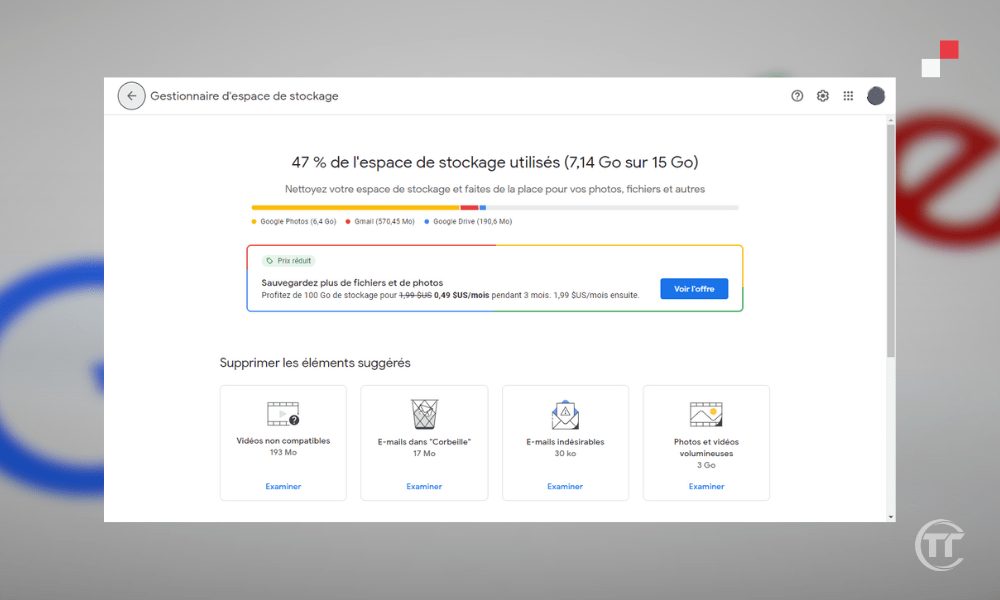
Du kommer då att se denna graf som visar fördelningen av ditt lagringsutrymme mellan de olika Google-tjänsterna . Du kommer också att kunna se alternativ för att frigöra utrymme, till exempel:
- raderade, oönskade, stora eller bifogade e-postmeddelanden
- raderade, stora eller oanvända filer
- Ta bort foton och videor i originalkvalitet i Google Foto
Metod 2: Frigör utrymme på din enhet med Google Foto
Den andra metoden är att frigöra utrymme på din enhet med Google Foto . Detta beror på att när du säkerhetskopierar dina foton och videor till molnet, stannar de också på din enhet om du inte raderar dem manuellt. Detta kan ta upp mycket utrymme på det interna minnet eller SD-kortet på din smartphone eller surfplatta.
Lyckligtvis erbjuder Google Foton dig en mycket praktisk funktion för att frigöra utrymme på din enhet, genom att radera foton och videor som redan har säkerhetskopierats till molnet.
För att göra detta, öppna helt enkelt Google Photos , klicka på de tre horisontella staplarna uppe till vänster och sedan på " Frigör utrymme ". Du kommer då att se antalet foton och videor som du kan radera från din enhet utan att förlora dem i molnet.

Observera att foton och videor som är mindre än 30 dagar gamla sparas på enheten för att ge dig tid att se eller ändra dem. Om du håller med, klicka på " Ta bort " och det är allt!
Metod 3: Komprimera foton och videor i hög kvalitet
Den tredje metoden är att komprimera foton och videor i hög kvalitet. Faktum är att Google Photos erbjuder dig två kvalitetsalternativ för att spara dina foton och videor: original eller hög kvalitet .
- Originalkvalitet är den maximala upplösningen för din enhet, utan någon komprimering. Den är idealisk för professionella fotografer eller krävande amatörer som vill behålla den optimala kvaliteten på sina bilder. Men det har en nackdel: det räknas till lagringsutrymmet på ditt Google-konto.
- Hög kvalitet motsvarar lätt komprimering av dina foton och videor, vilket minskar storleken utan att ändra deras visuella utseende. Den är lämplig för de flesta användare som vill njuta av Google Photos utan att behöva oroa sig för lagringsutrymme. Faktum är att hög kvalitet är gratis och obegränsad, vilket innebär att du kan spara så många foton och videor du vill, utan att någonsin överskrida 15 GB för ditt Google-konto.
För att komprimera dina foton och videor i hög kvalitet måste du komma åt Googles fotoninställningar genom att klicka på de tre horisontella barerna eller på ditt -profilfoto längst upp till vänster, sedan på " Inställningar ". Klicka sedan på " Säkerhetskopiering och synkronisering " och sedan på " nedladdningsstorlek " eller " Kvaliteten på säkerhetskopian ".
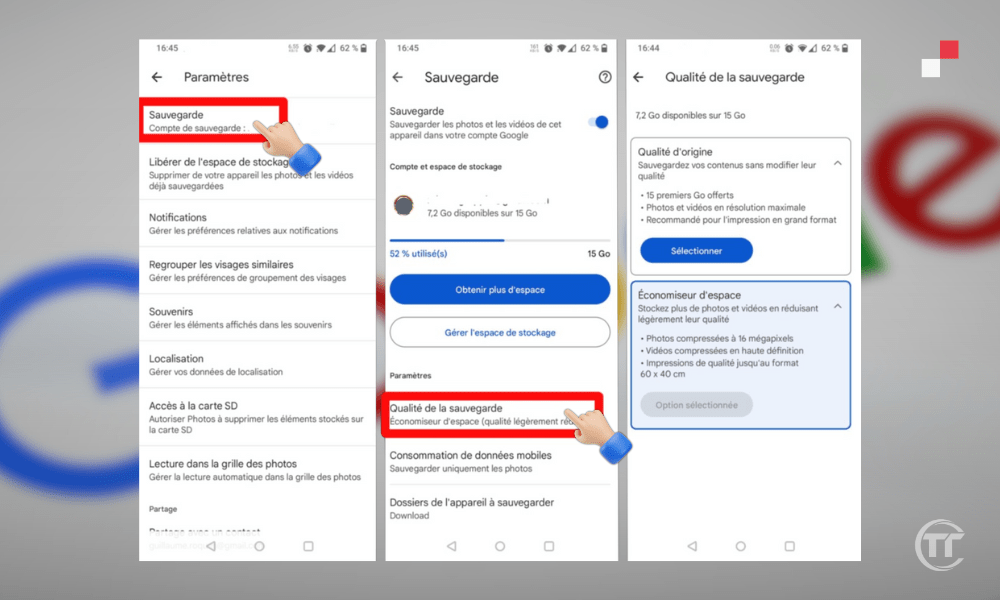
Om du vill uppgradera från originalkvalitet till hög kvalitet klickar du på " Hög kvalitet " (gratis och obegränsat) och sedan på " Bekräfta ". Du kommer då att se ett meddelande som talar om att dina foton och videor av originalkvalitet kommer att komprimeras till hög kvalitet och att lagringsutrymmet de upptog kommer att frigöras . Klicka på " Komprimera " och vänta tills processen är klar.
Bra att veta : Hur skapar man en sekundär e-postadress på Gmail?
Metod 4: Ta bort dubbletter eller oönskade foton och videor
Den fjärde metoden är att ta bort dubbletter av eller oönskade foton och videor . Detta beror på att Google Foto ibland kan spara dubbletter av eller oönskade foton och videor, som skärmdumpar, misslyckade selfies, dokument, etc. Dessa föremål tar upp onödigt utrymme och kan vara skadligt för organisationen av ditt bibliotek.
Det är därför tillrådligt att ta bort dem manuellt eller med tredjepartsprogram .
För att radera dubbletter eller oönskade foton och videor manuellt måste du öppna Google Foto och sedan klicka på sökikonen längst ner till höger. Du kommer då att se olika kategorier av foton och videor, som " Människor och djur ", " Platser ", " Saker ", etc.
Du kan utforska dessa kategorier för att hitta objekten du vill ta bort genom att markera dem med en lång tryckning och sedan klicka på papperskorgen längst upp till höger. Du kan också använda sökfältet för att skriva nyckelord, som " skärmdump ", " dokument ", " oskärpa " osv.
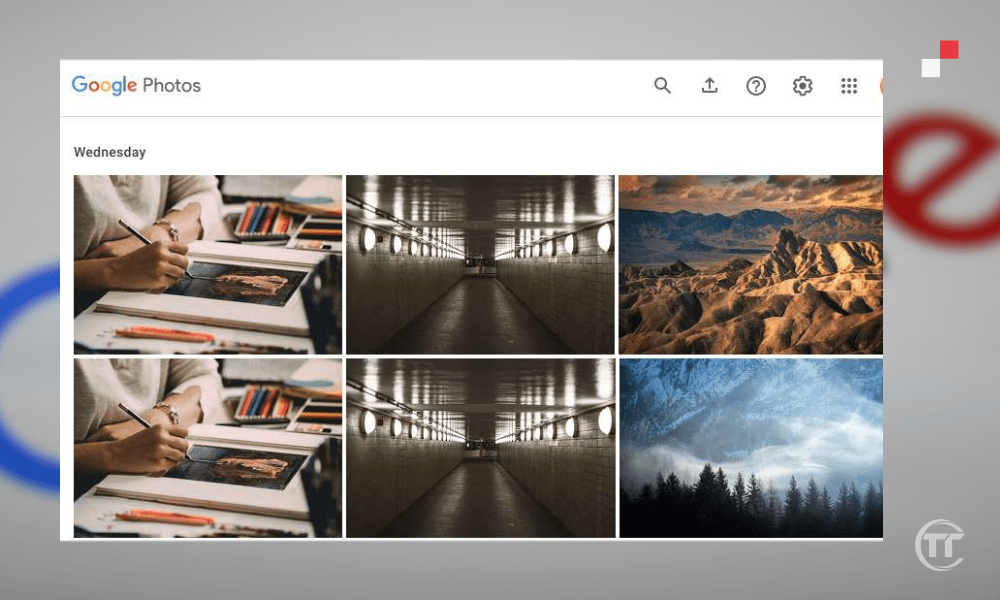
För att ta bort dubbletter eller oönskade foton och videor med appar från tredje part kan du använda appar som Duplicate Photos Fixer , Remo Duplicate Photos Remover , etc. Dessa appar skannar ditt Google Foto-bibliotek och erbjuder att ta bort dubbletter, suddiga, mörka, liknande foton och videor, etc.
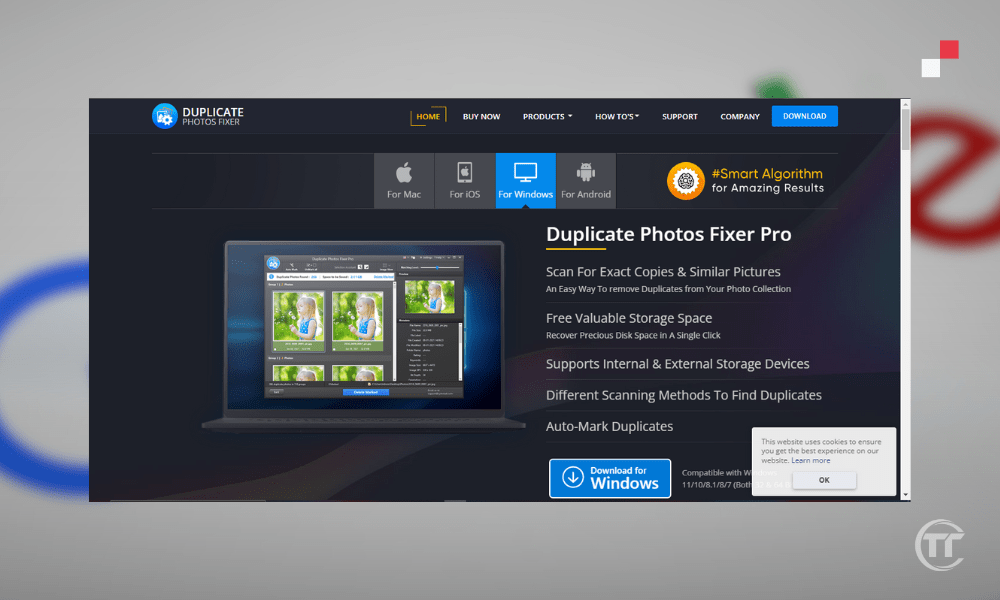
Metod 5: Arkivera mindre viktiga foton och videor
Den femte metoden är att arkivera mindre viktiga foton och videor . Faktum är att Google Photos låter dig arkivera mindre viktiga foton och videor, såsom kvitton, fakturor, ID-kort, etc.
Dessa objekt ska inte nödvändigtvis raderas, men de ska inte visas i huvudvyn i Google Foto, som ska samla dina bästa minnen. Genom att arkivera dem tar du bort dem från huvudvyn, men du behåller dem i en dedikerad sektion, tillgänglig när som helst.
För att arkivera mindre viktiga foton och videor måste du öppna Google Foto och sedan välja de objekt du vill arkivera med en lång tryckning . Klicka sedan på arkivikonen uppe till höger. Du kommer då att se ett meddelande som bekräftar att de valda objekten har arkiverats.

För att se arkiverade foton och videor, gå helt enkelt till menyn Arkiv Du kommer då att se alla objekt du har arkiverat, sorterade efter datum. Du kan återställa dem i huvudvyn genom att markera dem och sedan klicka på pilikonen uppe till höger.
Metod 6: Registrera dig för en Google One-prenumeration
Den sjätte och sista metoden är att registrera dig för en Google One-prenumeration . Google One är Googles betaltjänst för prenumeration öka ditt lagringsutrymme på Google Foton, Gmail och Drive.
Om du behöver mer än 15 GB lagringsutrymme , eller om du vill behålla dina foton och videor i originalkvalitet, Google One vara en intressant lösning. Faktum är att Google One erbjuder dig olika priser och förmåner, beroende på dina behov och din budget.
Till exempel kan du få:
- 100 GB lagringsutrymme för €1,99 per månad eller €19,99 per år
- 200 GB lagringsutrymme för €2,99 per månad eller €29,99 per år
- 2 TB lagringsutrymme för €9,99 per månad eller €99,99 per år
- Etc.
Förutom ytterligare lagringsutrymme ger Google One dig även:
- Möjligheten att dela ditt lagringsutrymme med upp till 5 medlemmar i din familj
- Tillgång till Googles experter som hjälper dig med eventuella problem
- Exklusiva förmåner , som Google Store-rabatter, Google Play-krediter osv.
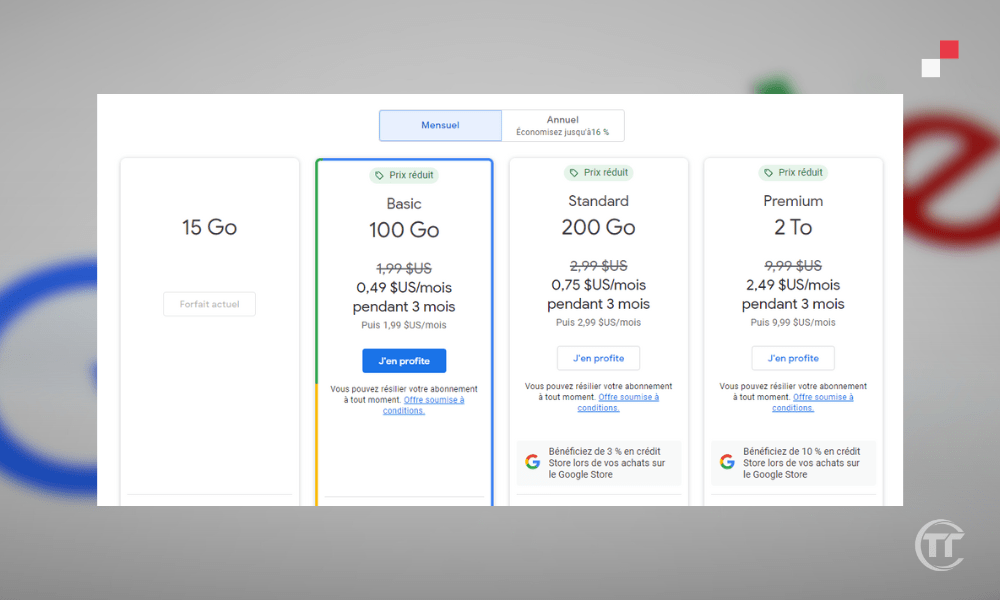
För att prenumerera på en Google One-prenumeration måste du klicka på denna länk: one.google.com . Du kommer då att se de olika erbjudanden som finns tillgängliga, med priser och förmåner. Du kan välja den som passar dig bäst genom att klicka på " Prenumerera ". Du måste då ange din betalningsinformation och bekräfta din prenumeration.
Översätt text, sök efter en produkt och andra funktioner med din kamera : Hur använder jag Google Lens för att analysera och identifiera bilder?
Vanliga frågor
Vad är skillnaden mellan Google Foton och Google Drive?
Dessa är båda onlinelagringstjänster från Google, men de har olika funktioner.
- Google Photos är specialiserat på att lagra och dela foton och videor
- Google Drive är mer allmänt och låter dig lagra och synkronisera alla typer av filer, såsom dokument, kalkylblad, presentationer, etc.
Google Foton och Google Drive kostnadsfria 15 GB lagringsutrymme
Hur sparar jag dina foton till Google Foton från din dator?
För att spara dina foton på Google Foto från din dator finns det två metoder:
- Den första metoden är att använda webbplatsen genom att gå till photos.google.com . Klicka sedan på knappen " Importera " längst upp till höger på skärmen. Du kan sedan välja de foton eller mappar du vill importera och välja säkerhetskopieringskvalitet (original eller hög kvalitet).
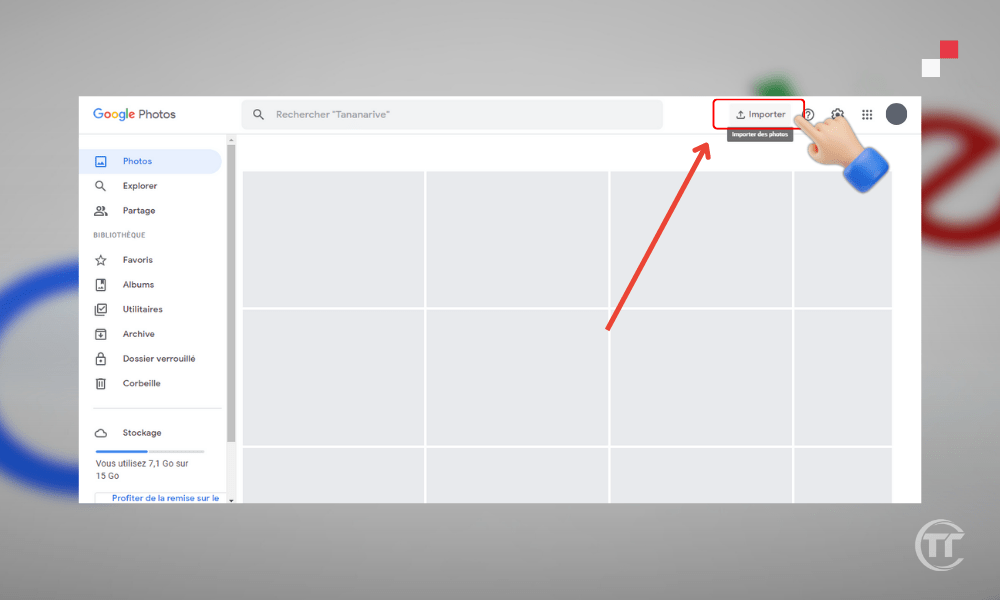
- Den andra metoden är att använda appen Backup & Sync, tillgänglig för Windows och Mac. Du måste först ladda ner från den här länken photos.google.com och installera applikationen och sedan logga in med ditt Google-konto . Du kan sedan välja de mappar du vill synkronisera med Google Foton och säkerhetskopieringskvaliteten (original eller hög kvalitet). Applikationen kommer sedan automatiskt att spara foton och videor som finns i de valda mapparna.
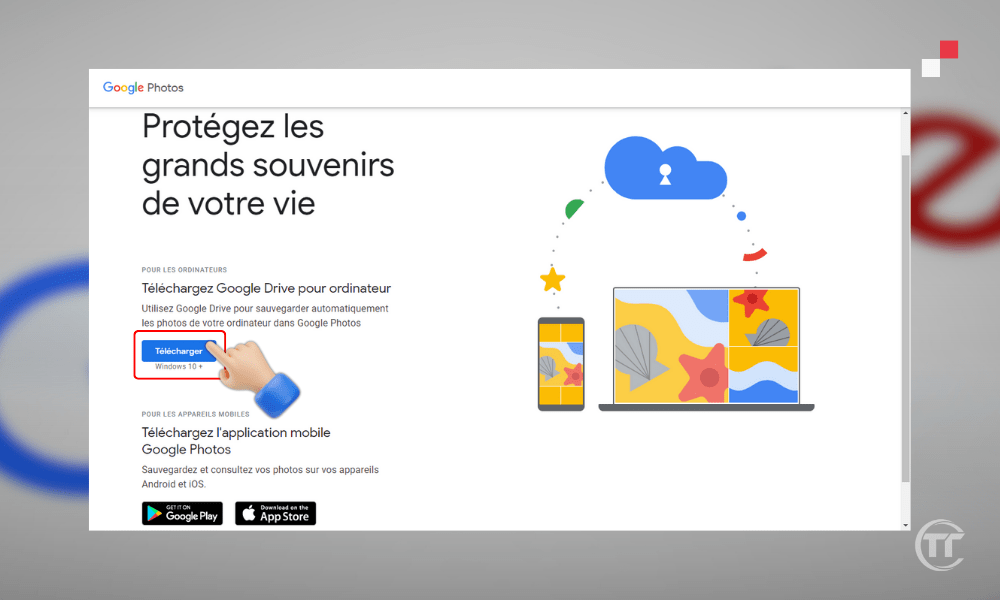
F: Hur sparar du dina foton i Google Foton från din smartphone eller surfplatta?
För att spara dina foton på Google Foton från din smartphone eller surfplatta måste du använda Google Foto , tillgänglig för Android och iOS . Du måste först ladda ner och installera applikationen och sedan logga in med ditt Google-konto.
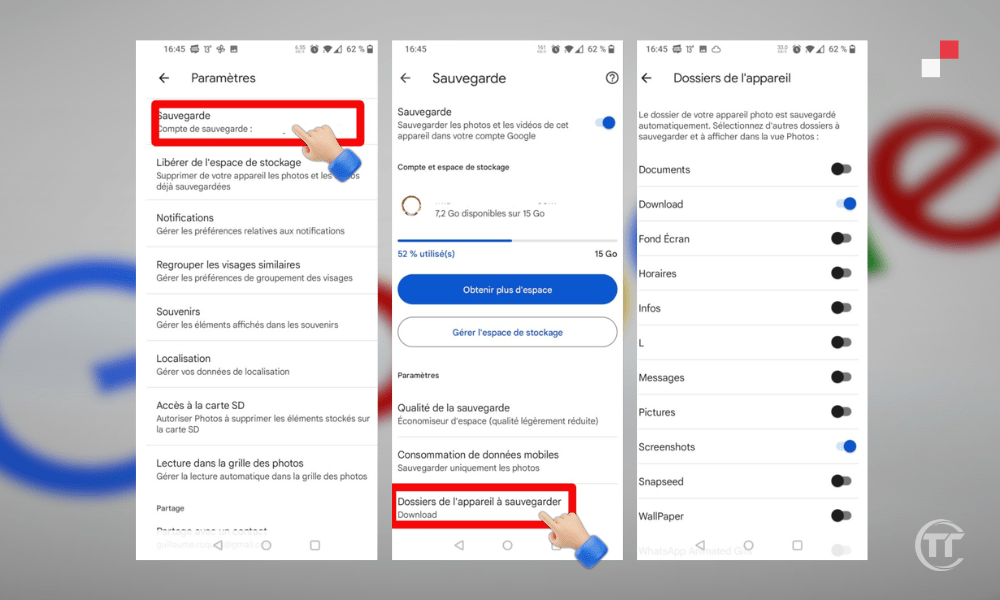
Du kan sedan aktivera funktionen " Säkerhetskopiering och synkronisering ", som gör att du automatiskt kan spara foton och videor tagna med enheten eller presenteras i galleriet. Du kan också välja säkerhetskopieringskvalitet (original eller hög kvalitet) och anslutningsalternativ (Wi-Fi eller mobildata).
Hur delar du dina foton på Google Foto med dina kontakter?
För att dela dina foton på Google Foto med dina kontakter finns det flera möjligheter:
- Den första möjligheten består av skapa ett delat album, som låter dig bjuda in personer att visa och lägga till foton och videor i ett gemensamt album. För det :
- Du måste öppna Google Foto och klicka sedan på delningsikonen längst ner till vänster.
- Du kan sedan skapa ett nytt album eller välja ett befintligt och sedan lägga till de foton och videor du vill dela.
- Sedan måste du klicka på " Dela " och sedan välja de personer som du vill dela albumet med, bland dina Google-kontakter eller genom att skicka en länk.
- Inbjudna personer kommer sedan att kunna se och lägga till foton och videor i albumet och kommentera objekten.
- Den andra möjligheten är för att skicka foton och videor direkt till dina kontakterutan att skapa ett album. För det :
- Du måste öppna Google Foton och sedan välja de foton och videor du vill skicka med ett långt tryck.
- Sedan måste du klicka på delningsikonen uppe till höger och sedan välja de personer som du vill dela bilderna och videorna med, bland dina Google-kontakter eller genom att skicka en länk.
- Mottagarna kommer sedan att kunna se och ladda ner fotona och videorna och lägga till i sitt Google Foto-bibliotek.
Hur skapar man ett videomontage med Google Photos?
För att skapa ett videomontage med Google Photos måste du använda Google Photos , tillgänglig för Android och iOS.
- Du måste först öppna programmet, klicka sedan på " + "-knappen uppe till höger och sedan på " Film ".
- Du kan sedan välja ett tema för ditt montage, som " Minnen ", " Selfies ", " Djur " osv.
- Applikationen kommer sedan att skapa ett automatiskt montage , med foton och videor som motsvarar temat och lämplig musik.
- Du kan också skapa ett personligt montage genom att välja de foton och videor du vill inkludera, och välja musik, övergångar, filter etc.
- När redigeringen är klar kan du spara i ditt Google Foto-bibliotek och dela den med dina kontakter.




